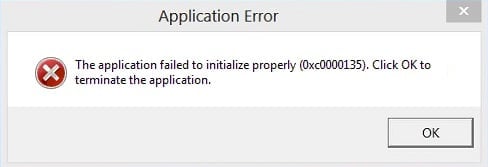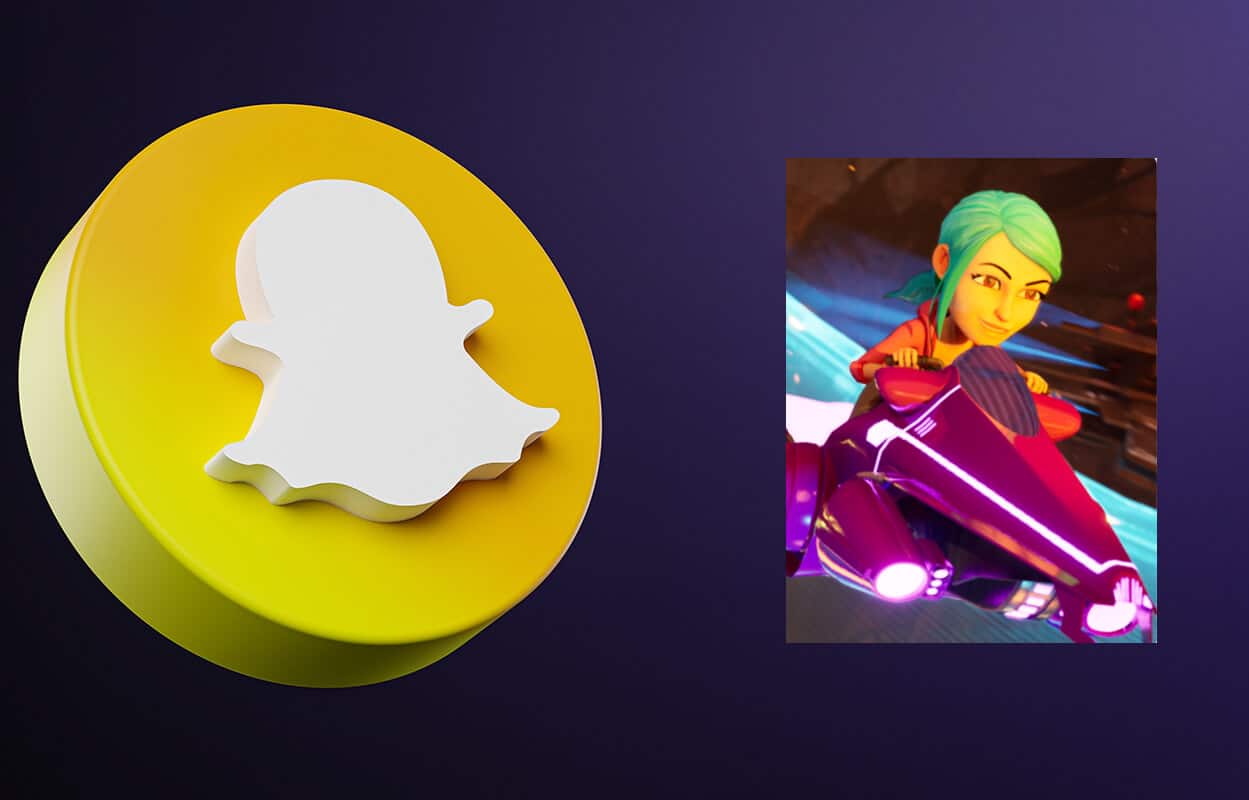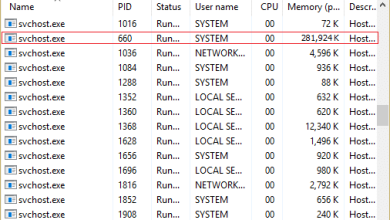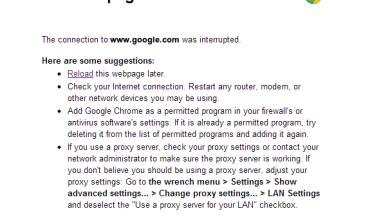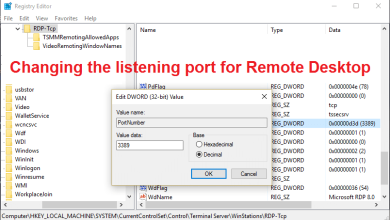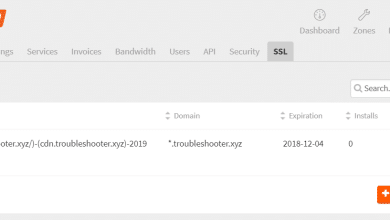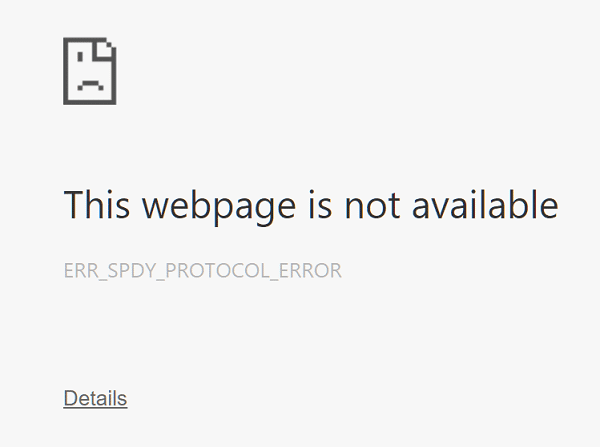
Google Chrome tiene una serie de errores informados, y uno de esos errores es err_spdy_protocol_error. En resumen, si se encuentra con este error, no podrá visitar la página web y, junto con este error, verá el mensaje “Esta página web no está disponible”. Puede haber una serie de razones por las que se enfrenta a este error, pero una de las razones más comunes parece ser el problema relacionado con los sockets SPDY. Entonces, sin perder tiempo, veamos cómo solucionar este error con los pasos de solución de problemas que se enumeran a continuación.
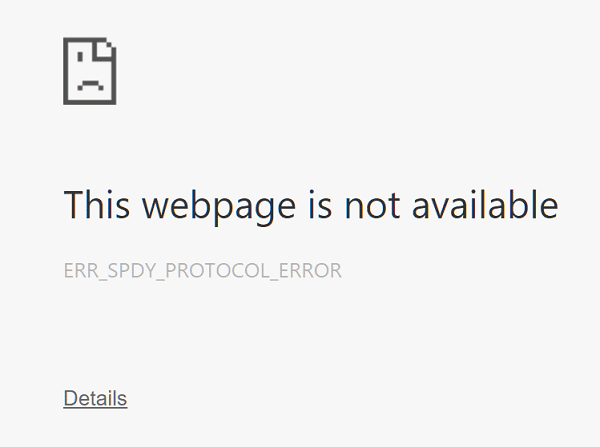
Índice de contenidos
Arreglar Chrome err_spdy_protocol_error
Asegúrate de crear un punto de restauración en caso de que algo salga mal.
Método 1: Enjuague los enchufes SPDY
1. Abierto Google Chrome y luego visita esta dirección:
chrome://net-internals/#sockets
2. Ahora haga clic en Piscinas de toma de corriente para enjuagar enchufes SPDY.
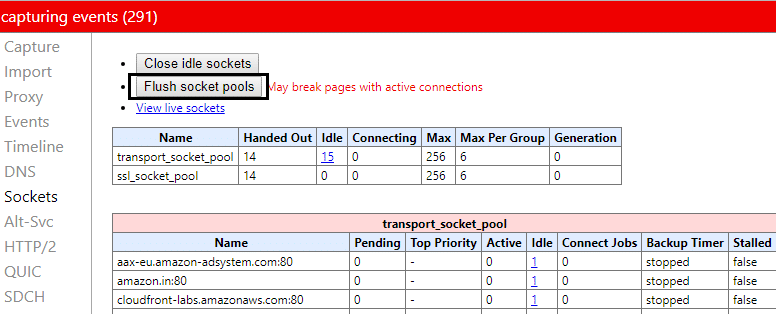
3. Reinicie su navegador y verifique si el problema se resolvió o no.
Método 2: asegúrese de que su navegador Chrome esté actualizado
1. Para actualizar Google Chrome, haga clic en Tres puntos en la esquina superior derecha de Chrome y luego seleccione Ayudar y luego haga clic en Acerca de Google Chrome.
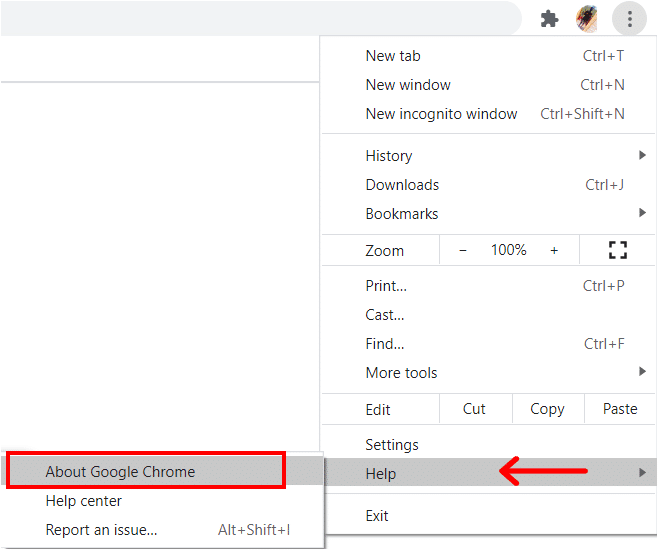
2 . Ahora, asegúrese de que Google Chrome esté actualizado; de lo contrario, verá un Botón Actualizar y haga clic en él.
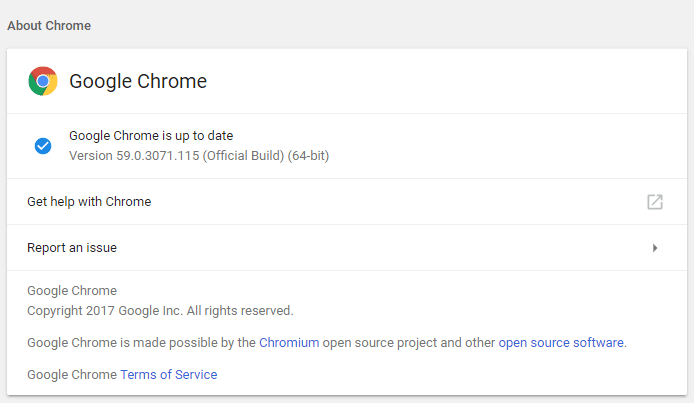
Esto actualizará Google Chrome a su última versión que podría ayudarte Corrija Chrome err_spdy_protocol_error.
Método 3: vaciar DNS y renovar la dirección IP
1. Haga clic derecho en el botón de Windows y seleccione “Símbolo del sistema (administrador).”

2. Ahora escribe el siguiente comando y presiona Enter después de cada uno:
ipconfig /liberar
ipconfig /flushdns
ipconfig/renovar
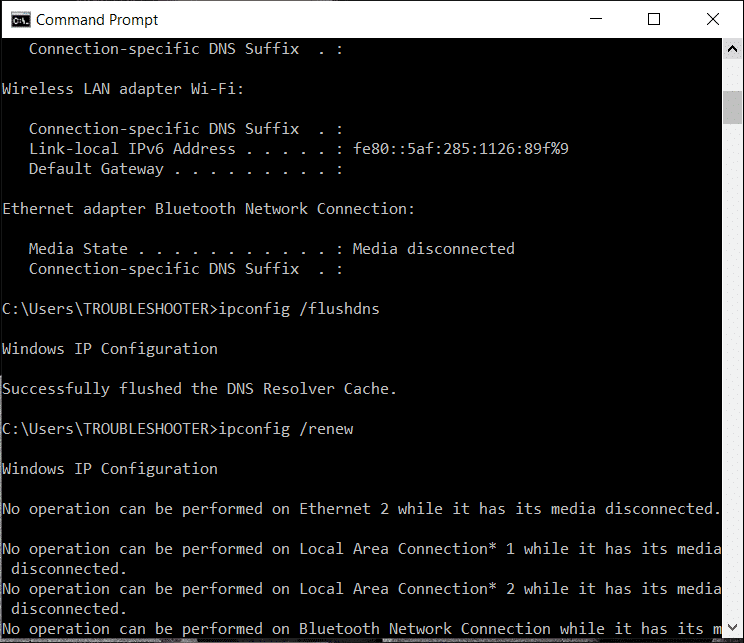
3. Nuevamente, abra el Símbolo del sistema de administración y escriba lo siguiente y presione Intro después de cada uno:
ipconfig /flushdns nbtstat –r netsh int ip reset netsh winsock reset
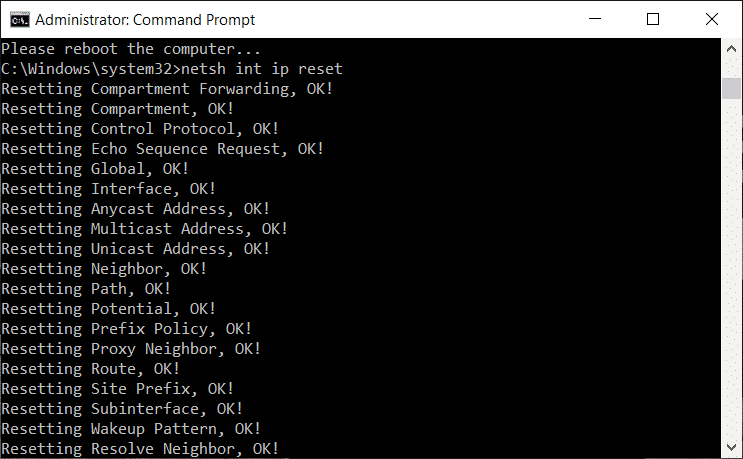
4. Reinicie para aplicar los cambios. Flushing DNS parece Corrija Chrome err_spdy_protocol_error.
Método 4: Borrar el historial y la caché de Google Chrome
1. Abre Google Chrome y presiona Ctrl + H para abrir la historia.
2. A continuación, haga clic en Navegación clara datos del panel izquierdo.
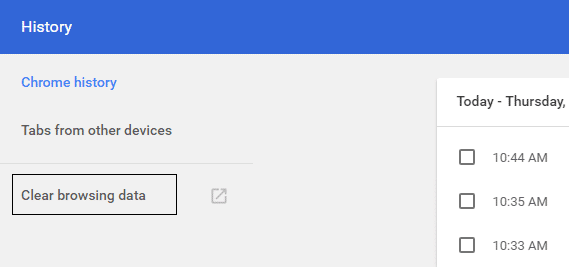
3. Asegúrese de que “principio de los tiempos” se selecciona en Borrar los siguientes elementos de.
4. Además, marque para marcar lo siguiente:
- Historial de navegación
- Historial de descargas
- Cookies y otros datos de padres y complementos
- Imágenes y archivos en caché
- Autocompletar datos de formulario
- contraseñas

5. Ahora haz clic Eliminar datos de navegación y esperar a que termine.
6. Cierre su navegador y reinicie su PC.
Método 5: Ejecute la herramienta de limpieza de Chrome
El oficial Herramienta de limpieza de Google Chrome ayuda a escanear y eliminar el software que puede causar el problema con Chrome, como bloqueos, páginas de inicio o barras de herramientas inusuales, anuncios inesperados de los que no puede deshacerse o cambios en su experiencia de navegación.
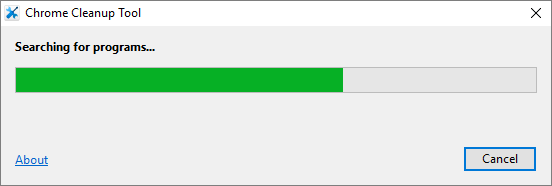
.
Eso es todo lo que has logrado Arreglar Chrome err_spdy_protocol_error pero si todavía tiene alguna pregunta con respecto a esta publicación, no dude en hacerla en la sección de comentarios.